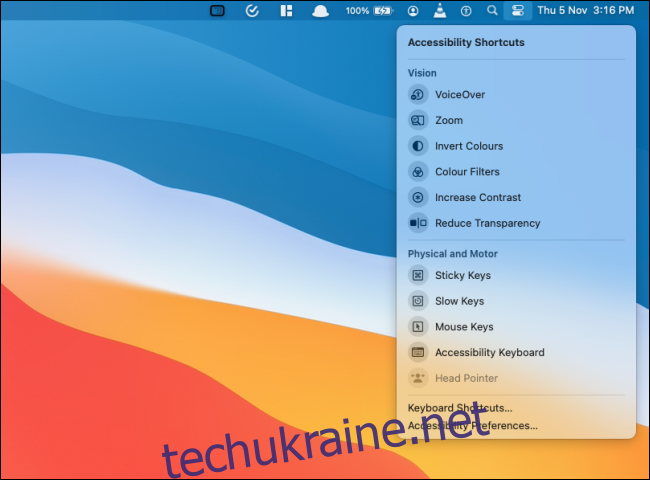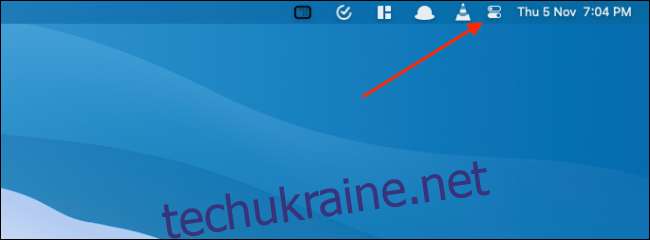Центр керування на Mac об’єднує всі елементи керування системою в одне акуратне спадне меню. Але є деякі елементи керування, такі як виходи «Wi-Fi», «Акумулятор» і «Звук», до яких ви все одно можете отримати доступ із рядка меню.
Користувачі Mac, які використовують macOS Big Sur та новіші, мають обидва варіанти. Вони можуть зберігати елементи керування системою в Центрі керування та додавати будь-які елементи керування безпосередньо в рядок меню. Сюди входять нові модулі Центру керування, такі як «Зараз відтворюється», «Дисплей», «Елементи керування доступністю», «Швидке перемикання користувачів» тощо.
Існує два способи додавати та видаляти елементи керування в рядку меню. Ви можете просто перетягнути елемент керування або скористатися «Системними параметрами».
Перший варіант набагато інтуїтивніший. Щоб почати, натисніть кнопку «Центр керування» на панелі меню, щоб побачити всі модулі.
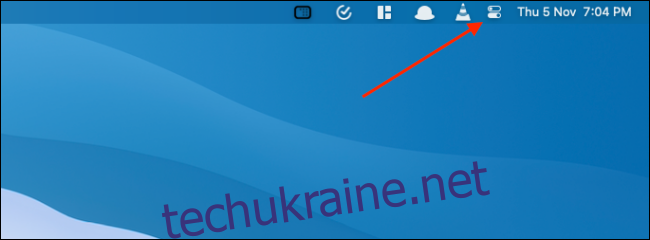
Тепер натисніть і утримуйте модуль, щоб підняти його. Просто перетягніть елемент керування на рядок меню та розмістіть його в потрібному місці. Потім відпустіть курсор, щоб закріпити його на рядку меню.
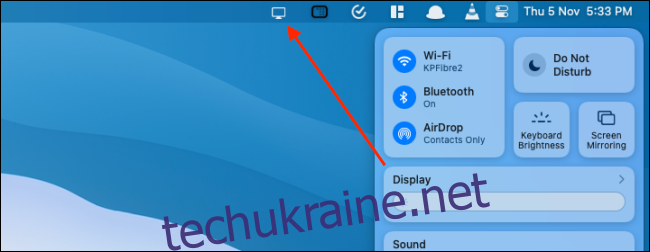
Ви можете будь-коли змінити порядок значків на панелі меню. Натисніть і утримуйте клавішу «Command» на клавіатурі, а потім перетягніть значки, щоб змінити їх порядок.
Після того, як елемент керування (або, як macOS позначає його, модуль) буде додано до рядка меню, ви можете просто клацнути піктограму, щоб розгорнути його та побачити всі параметри.
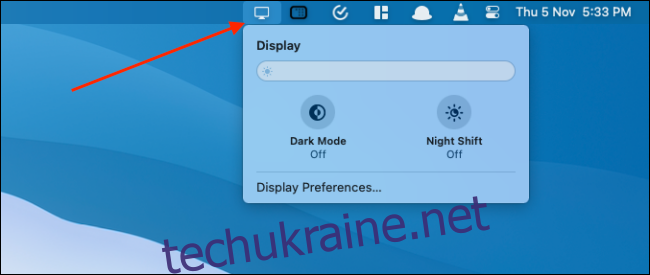
Видалити модуль з рядка меню також досить просто. Утримуйте клавішу «Command» на клавіатурі та перетягніть піктограму керування вниз до робочого столу. Через секунду ви побачите невелику піктограму «x» поруч. Просто відпустіть, щоб видалити піктограму з рядка меню.
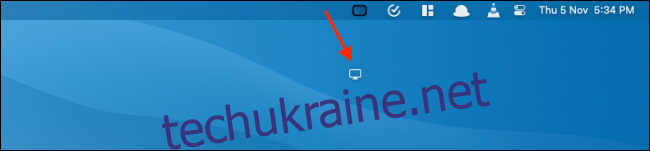
Крім того, ви також можете використовувати меню «Системні налаштування», щоб додати або видалити модулі в рядку меню. Натисніть значок «Apple» у верхньому лівому куті, а потім виберіть параметр «Системні налаштування».
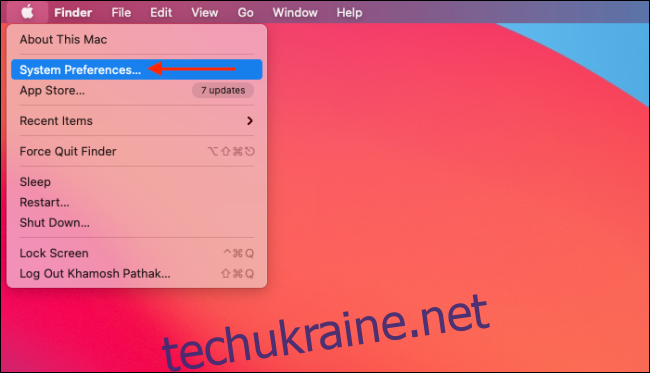
Тепер виберіть опцію «Док-станція та панель меню».
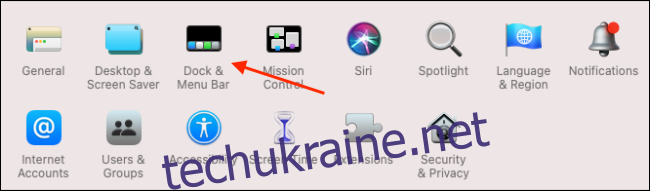
Тут ви побачите всі елементи керування, перелічені на бічній панелі. Виберіть елемент керування (наприклад, «Wi-Fi») та поставте прапорець «Показати в рядку меню», щоб додати елемент керування до рядка меню. Зніміть прапорець, щоб видалити елемент керування з рядка меню.
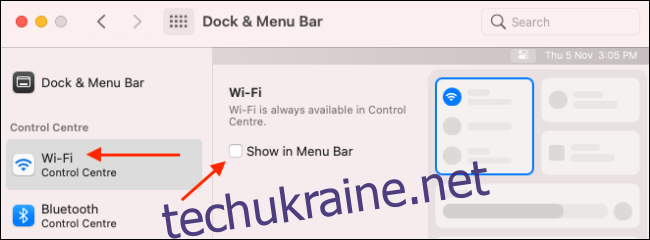
І так, це працює для додаткових елементів керування, які недоступні безпосередньо в Центрі керування. Ви можете перейти до розділу «Інші модулі» та ввімкнути параметр «Показати в рядку меню» для модулів «Ярлики доступності», «Акумулятор» і «Швидке перемикання користувачів», щоб отримати до них прямий доступ із рядка меню.